September 14
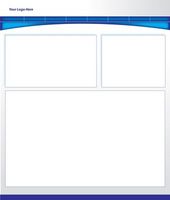
Adobe Flash è una piattaforma grafica che crea i file multimediali comunemente usati per visualizzare le immagini interattive, suoni e video. Con questa piattaforma, non solo si ha la capacità di creare immagini incredibilmente dettagliate, ma si ha anche la possibilità di scalare il lavoro a qualsiasi dimensione, che è ideale per aggiungere a una pagina Web. Utilizzare un host di file online, in collaborazione con HyperText Markup Language (HTML) per codificare i file Flash e aggiungerli al sito web della vostra scelta.
1 Portare un host gratuito di file, come ad esempio MediaFire o FileFactory, e fare clic sul pulsante "Carica" per aggiungere il file Flash al server del host. Continuare a seguire le istruzioni che appaiono per completare il processo di caricamento e quindi registrare l'indirizzo URL che visualizza automaticamente alla fine. Un host file consente i file multimediali Flash siano visibili sul sito.
2 Avviare il software editor di testo e aprire un file di pagina Web.
3 Posizionare il cursore nel punto in cui si desidera che il film appaia e digitare il seguente codice HTML:
<Object width = "" height = "">
<Param name = "movie" value = "">
<Embed width = "" height = "">
</ Embed>
</ Object>
4 Inserire i valori di larghezza e altezza nei primi tag object ed embed per specificare le dimensioni del lettore di film Flash preferiti nella pagina Web. Illustrare:
<Object width = "300" height = "600">
<Embed width = "300" height = "600">
5 Digitare l'indirizzo URL del file Flash nei param ed embed apertura tag come il seguente esempio:
<Param name = "movie" value = "http://www.filehost.com/flashfile.swf">
<Embed width = "300" height = "600">
6 Salvare il documento. Il codice di Flash completo ora si presenta come segue:
<Object width = "300" height = "600">
<Param name = "movie" value = "http://www.filehost.com/flashfile.swf">
<Embed width = "300" height = "600">
</ Embed>
</ Object>
